简介(了解,可跳过)
modelsim是Mentor公司开发的优秀的HDL语言仿真软件。 它能提供友好的仿真环境,采用单内核支持VHDL和Verilog混合仿真的仿真器。它采用直接优化的编译技术、Tcl/Tk技术和单一内核仿真技术,编译仿真速度快且编译的代码与平台无关。
特点(了解,可跳过)
-
RTL和门级优化,本地编译结构,编译仿真速度快,跨平台跨版本仿真;
-
单内核VHDL和Verilog混合仿真;
-
源代码模版和助手,项目管理;
-
集成了性能分析、波形比较、代码覆盖、数据流ChaseX、Signal Spy、虚拟对象Virtual Object、Memory窗口、Assertion窗口、源码窗口显示信号值、信号条件断点等众多调试功能;
-
C和Tcl/Tk接口,C调试;
-
对SystemC的直接支持,和HDL任意混合;
-
支持SystemVerilog的设计功能;
-
对系统级描述语言的最全面支持,SystemVerilog,SystemC,PSL;
-
ASIC Sign off。
-
可以单独或同时进行行为(behavioral)、RTL级、和门级(gate-level)的代码。
版本(了解,可跳过)
分为SE、PE、LE和OEM
其中SE最高级,在仿真速度上巨快,同时支持PC、UNIX和LINUX混合平台,提供全面完善以及高性能的验证功能。而集成在Actel、Atmel、Altera、Xilinx以及Lattice等FPGA厂商设计工具中的均是OEM版本
下载安装(本节重点)
下载资源来自博主:兄弟抱一下~
-
modelsim下载地址:原子哥资料_免费高速下载|百度网盘-分享无限制 (baidu.com) 提取码:82eh
-
补充文件下载地址:modelsim补充文档_免费高速下载|百度网盘-分享无限制 (baidu.com) 提取码:zxr0
-
64位的也可以选择阿里云盘:阿里云盘分享
-
解压符合本机的modelsim版本,双击运行应用程序进入安装导向界面

-
点next

-
选择安装位置后next
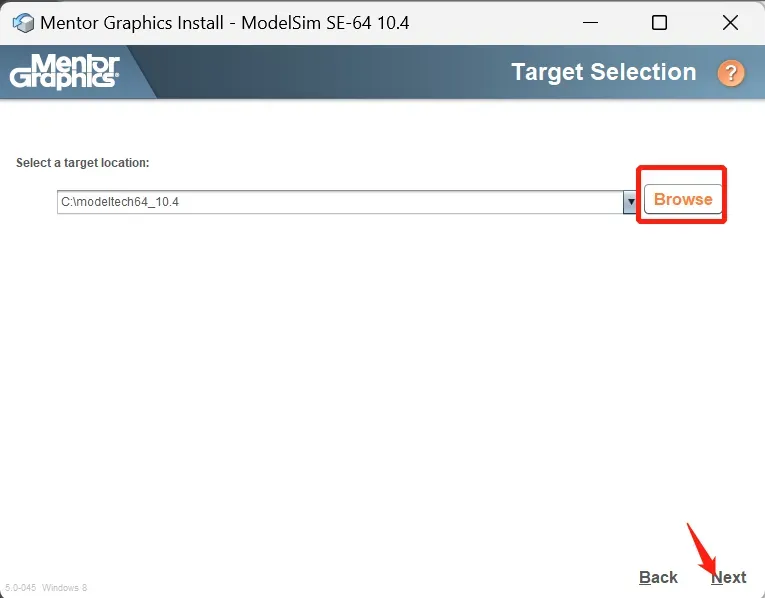
-
选择agree

-
等待安装

-
弹出提示:是否在桌面创建快捷方式(建议yes)

-
添加路径,选择yes

-
选择no(这点需要注意)

-
完成安装

软件注册(本节重点)
-
找到软件安装目录中的mgls64.dll文件(右键桌面快捷键,打开文件所在目录)

-
右键该文件选择属性,取消“只读”,确定

-
找到MentorKG.exe和patch_dll.bat一起复制到modelsim安装目录的win32或win64下(这里的两个文件在“下载安装”最前面的“补充文件下载”或者“阿里云盘”那里下,下完后就再你选择的下载路径下即可找到)

-
双击运行patch_dll.bat生成LICENSE.TXT,将LICENSE.TXT放到任意目录下(建议也是放到安装目录下,后面需要用到)
运行patch_dll.bat生成LICENSE.TXT后会自动用记事本将其打开,生成的LICENSE.TXT默认放在C:UsersuserAppDataLocalTemp

设置环境变量(本节重点)
-
右键桌面的此电脑,选择属性,选择高级系统设置

-
选择环境变量

-
在系统变量中新建

-
变量名称输入MGLS_LICENSE_FILE
-
变量值为LICENSE.TXT放置的路径

-
打开modelsim

以上内容参考:Modelsim 安装步骤详解_兄弟抱一下~的博客-CSDN博客
卸载
-
在控制面板的程序和功能中找到
Mentor Graphics Products,双击删除

出现问题以及解决办法
找不到license文件
安装后打开Modelsim出现下面报错

-
在Modelsim安装目录(win64文件夹中)下找到
mgls64.dll,右键选择属性,取消“只读”属性 -
将
MentorKG.exe和patch_dll.bat复制到安装目录下的win64文件夹中,运行patch_dll.bat生成LICENSE.TXT文本,将该文本另存于Modelsim安装目录win64文件夹中 -
恢复
mgls64.dll文件的”只读“属性 -
在环境变量中的用户变量中新建一个变量,变量名命名为
MGLS_LICENSE_FILE,变量值为刚才生成的LICENSE.TXT的文件路径(具体参考“设置环境变量”) -
打开Modelsim即可(如若仍未检测到
LICENSE可以尝试重启电脑)
调整字体大小
Tools > Edit Preference

选择textFont,点击Choose
在我的电脑里点击Choose后,Modelsim会卡死,可能是因为ModelSim的设置文件出现了问题或者软件本身存在Bug,重装Modelsim后仍无法解决
文章出处登录后可见!
